1、桌面空白处鼠标右键新建一Word空白文档。

2、依次点击选择【页面布局】【纸张方向】【横向】
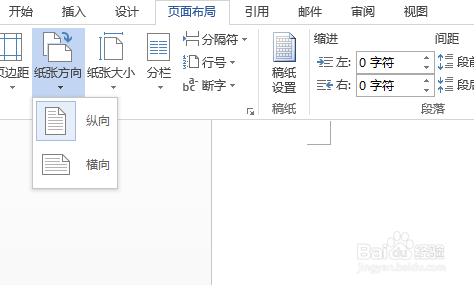
3、依次点击选择【页面布局】【页边距】【窄】
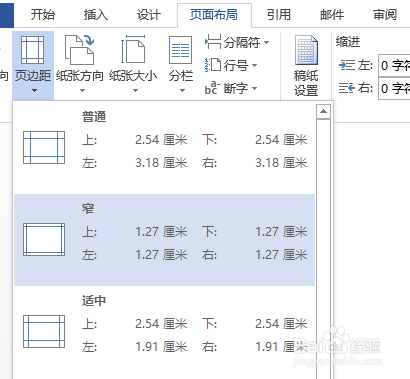
4、依次点击【插入】【形状】
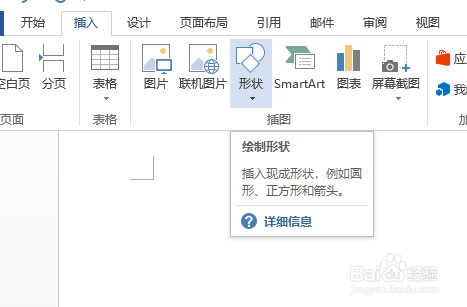
5、选择【圆形】,插入文档中,居中对齐。
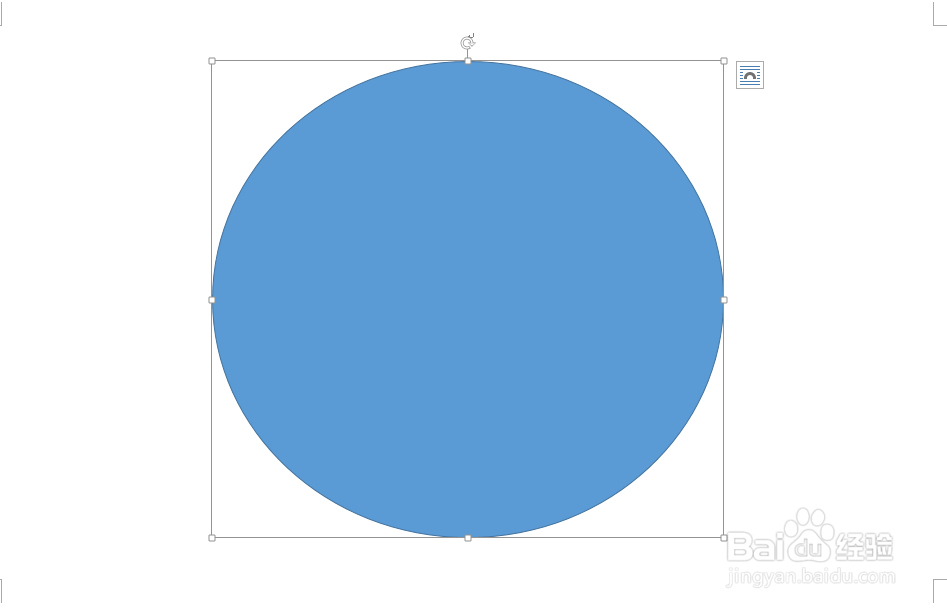
6、鼠标右键,选择菜单中【轮廓】设置颜色为黑色。
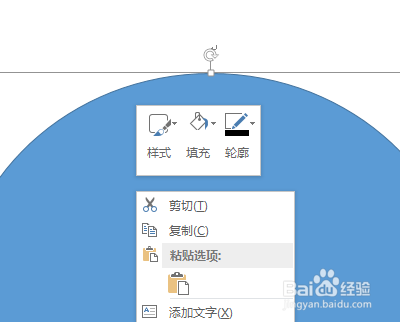
7、鼠标右键,选择菜单中【填充】设置颜色为白色。
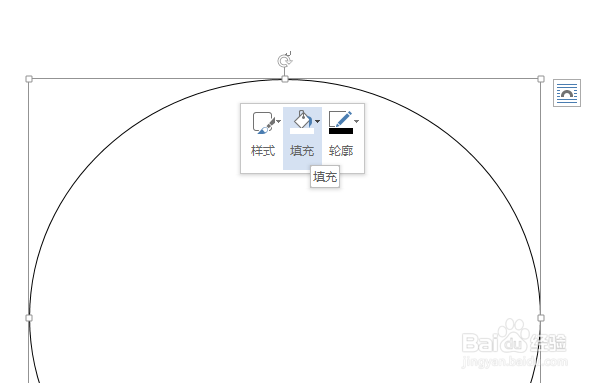
8、在圆形中间再插入两个小圆形。小圆形底边位置在大圆形水平直径上。

9、按照上述操作,设置小圆形【轮廓】【填充】为黑色。

10、在小圆形的中点位置下方插入三角形做鼻子。然后按照上述操作,设置【轮廓】【填充】为黑色。
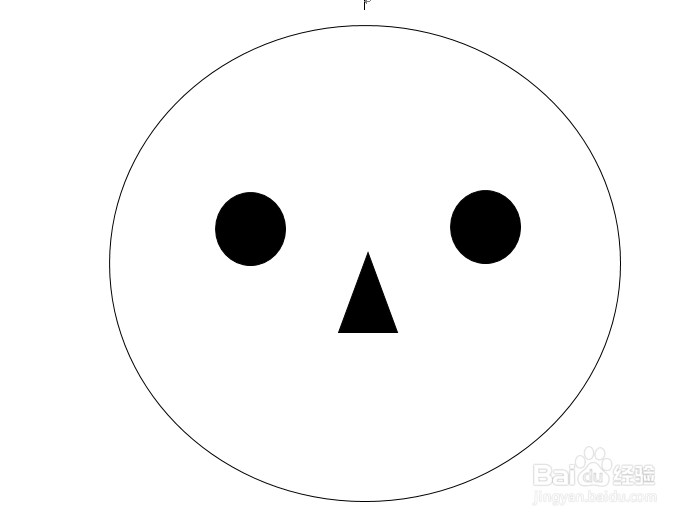
11、在三角形下面插入月牙形做嘴巴。然后按照上述操作,设置【轮廓】【填充】为黑色。

12、在小圆形眼睛上面插入圆拱形做眉毛。将形状拉伸旋转做成对称的两个眉毛。并按照上述操作,设置【轮廓】【填充】为黑色。

13、在大圆形上侧插入月牙形做头发。将其旋转拉伸做成头发。并按照上述操作,设置【轮廓】【填充】为黑色。
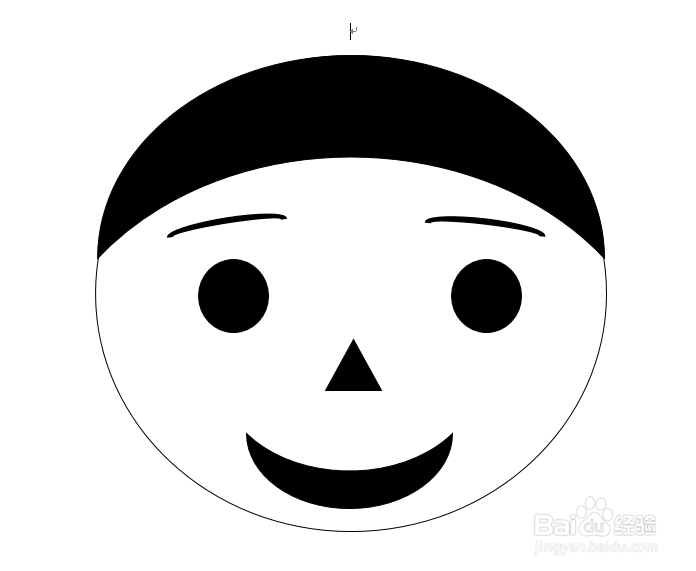
14、在头发上添加一个三角形。右旋转30°至40°。
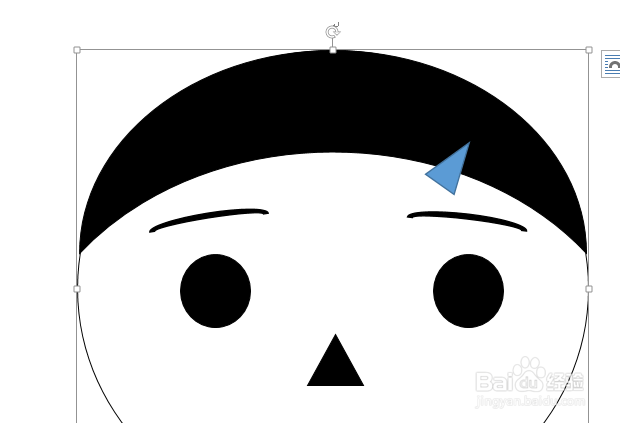
15、并按照上述操作,设置三角形【轮廓】【填充】为白色。

16、打印文档,贴到纸板上挂于婴儿床上。
